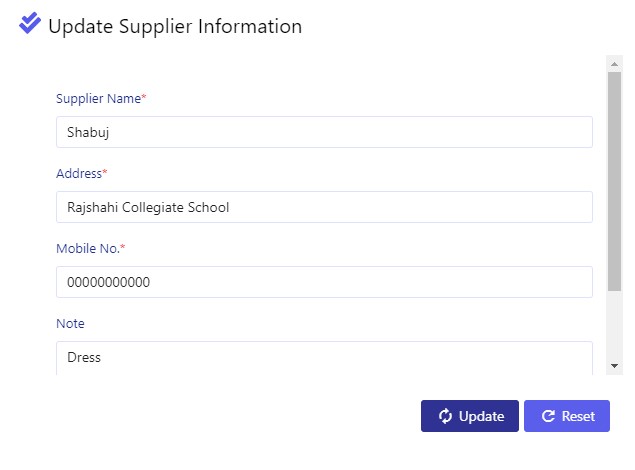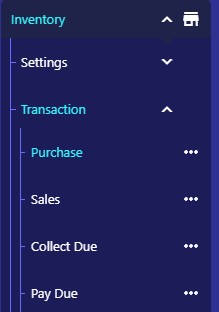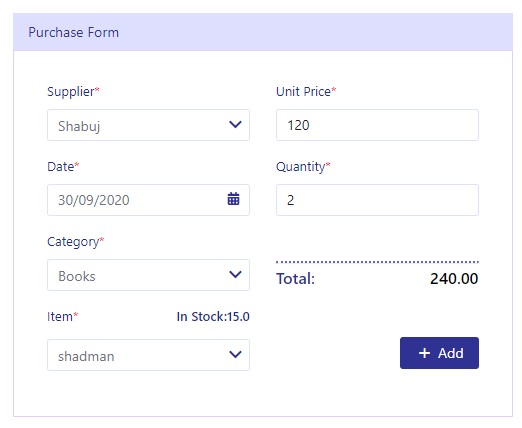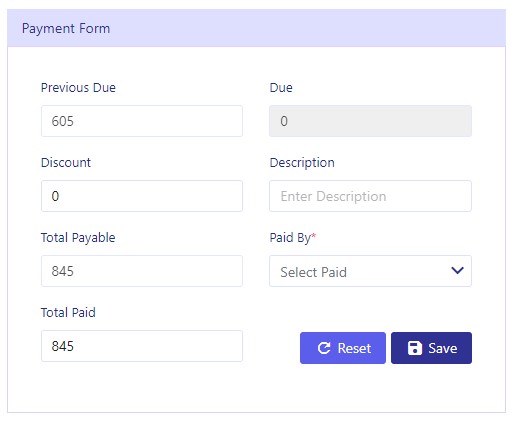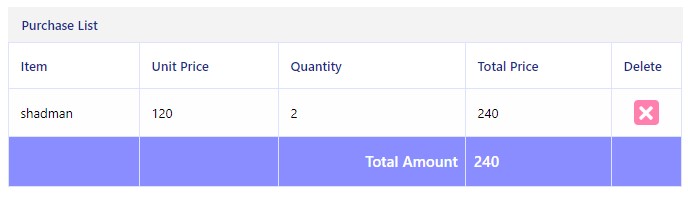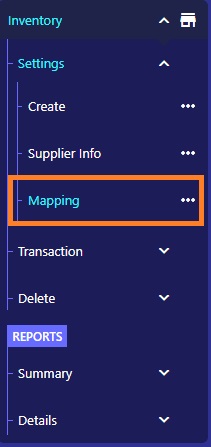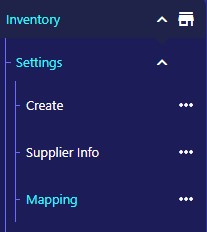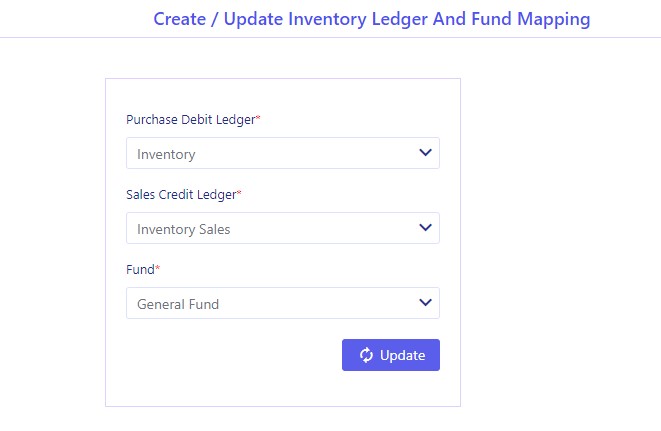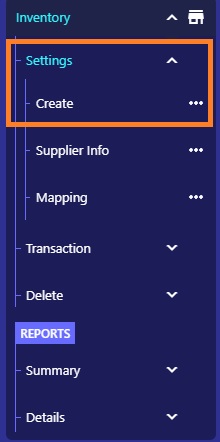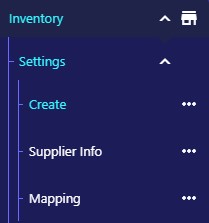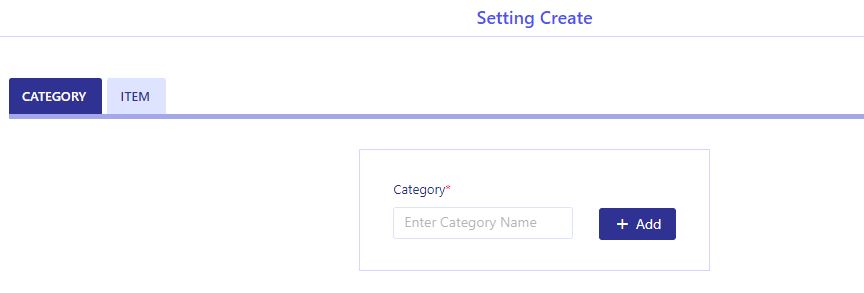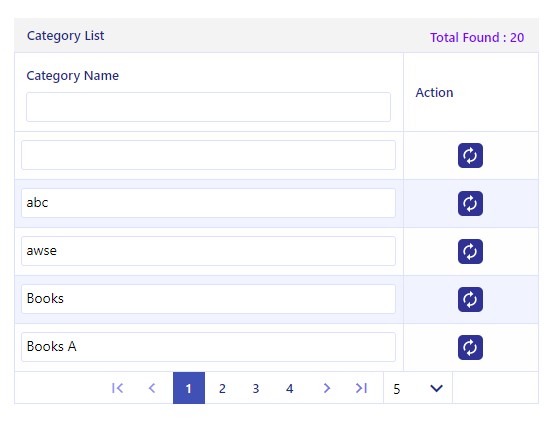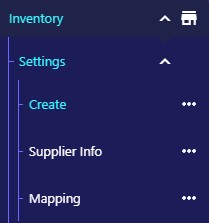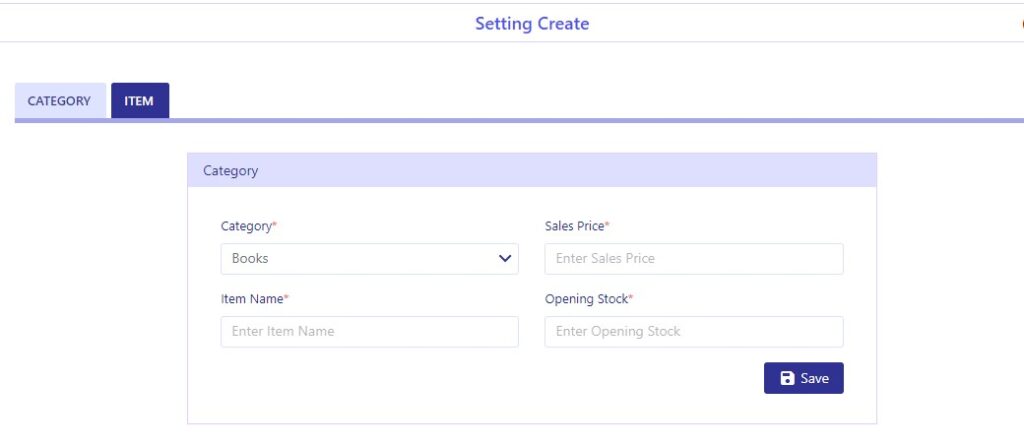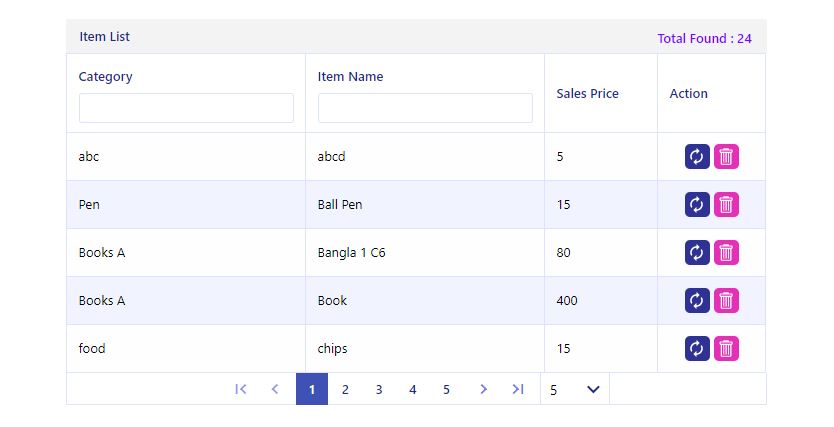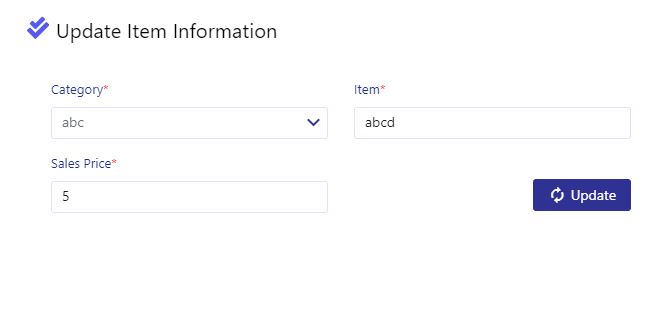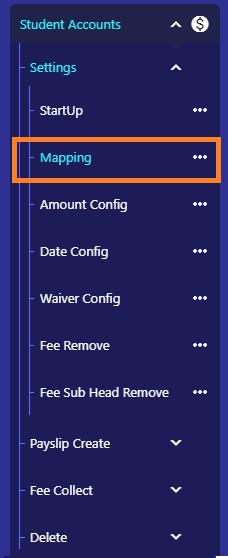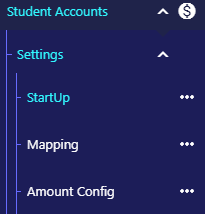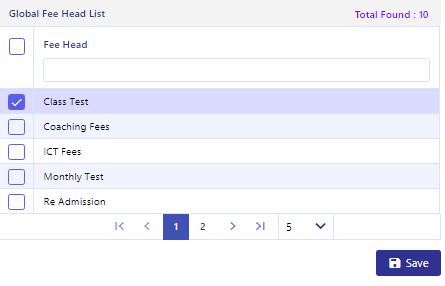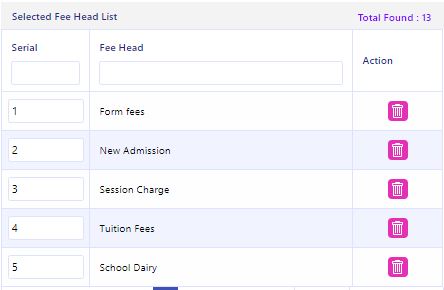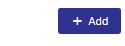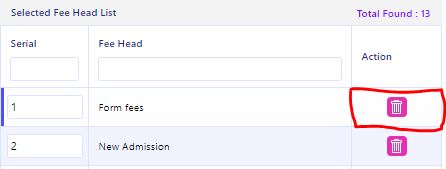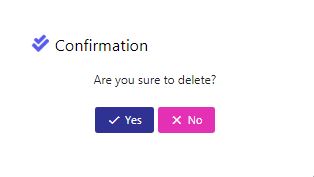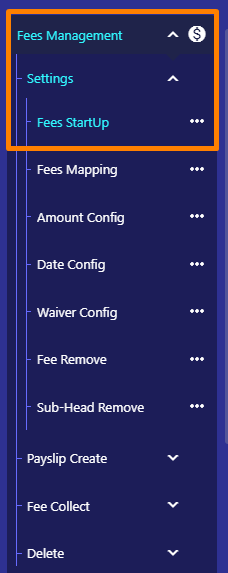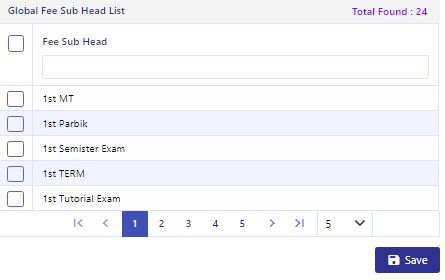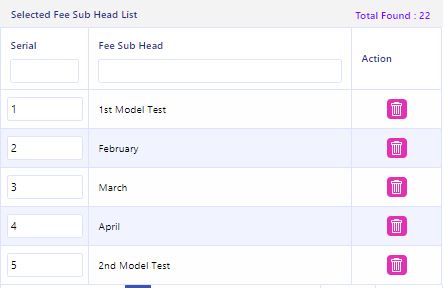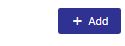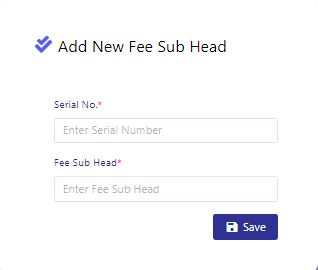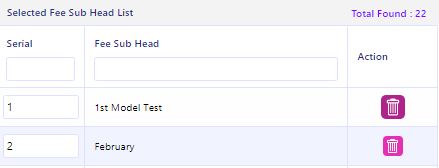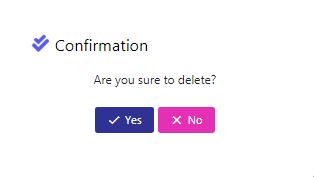ইনভেন্টরি সরবরাহকারীর তথ্য
এই অপশন থেকে, কোন সরবরাহকারীর কাছ থেকে পণ্য ক্রয় করতে হবে তাদের সকল তথ্যসমূহ সংরক্ষণ করতে হবে।
Step 1:
“Inventory> Settings> Supplier Info” অপশনে যেতে হবে।
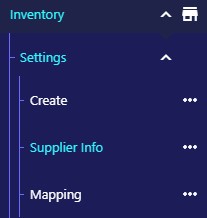
Step 2:
# “Supplier Name” ফিল্ডে সরবরাহকারীর নাম লিখতে হবে।
# “Address” সরবরাহকারীর ঠিকানা লিখতে হবে।
# “Mobile No.” ফিল্ডে সরবরাহকারীর মোবাইল নাম্বার লিখতে হবে।
# প্রয়োজনে এই সাপ্লায়ার সম্পর্কে কোনো বিশেষ নোট রাখতে “Note” ফিল্ডে লিখতে হবে।
# “Save” বাটনে ক্লিক করে সরবরাহকারীর তথ্য সংরক্ষণ করতে হবে।
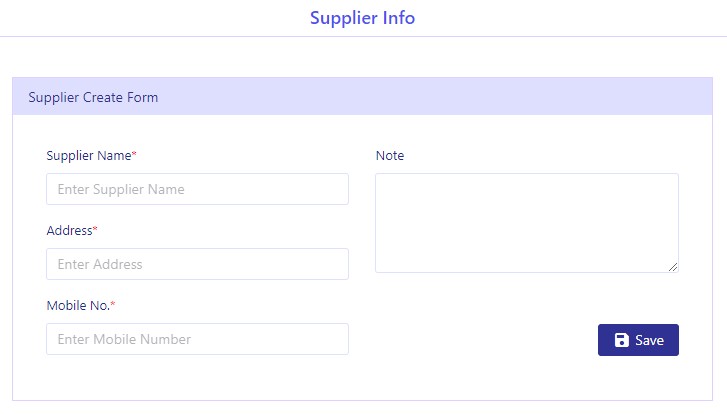
Step 3:
# নিচে সরবরাহকারীর একটি তালিকা দেখা যাবে।
# তথ্য পরিবর্তন করার প্রয়োজন হলে তালিকার ‘Action’ কলামের “Update” আইকন বাটনে ক্লিক করতে হবে।
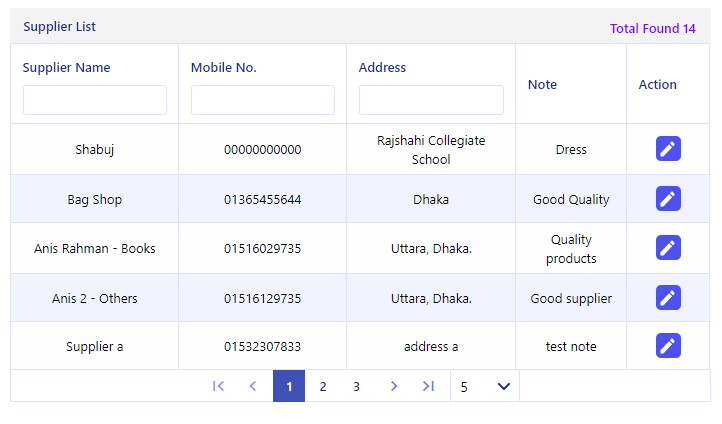
Step 4:
# “Supplier Name” ফিল্ডে সরবরাহকারীর নাম লিখতে হবে।
# “Address” সরবরাহকারীর ঠিকানা লিখতে হবে।
# “Mobile No.” ফিল্ডে সরবরাহকারীর মোবাইল নাম্বার লিখতে হবে।
# প্রয়োজনে এই সরবরাহকারী সম্পর্কে কোনো বিশেষ নোট “Note” ফিল্ডে লিখতে হবে।
# “Update” বাটনে ক্লিক করে সরবরাহকারীর তথ্য পরিবর্তন করতে হবে।
# পরিবর্তন না করতে চাইলে “Reset” বাটনে ক্লিক করতে হবে।